Miracast iPhone: Cómo reflejar la pantalla de tu iPhone en una PC
Desbloquea la magia para transmitir por error la pantalla de tu iPhone a tu PC. Descubre herramientas como LonelyScreen y AnyMiro. Transforma tu iPhone en una experiencia de pantalla grande en tu PC. ¡Descubre cómo hacerlo ahora!
¿Alguna vez has querido transmitir el iPhone a tu PC con Miracast? ¡Imagina si la pantalla de tu iPhone pudiera pasar directamente a tu PC! Suena emocionante, ¿no? Pero, ¿puede mi iPhone hacer eso? Quizás estés pensando. Con un poco de magia tecnológica y una pizca de conocimiento, ¡sí se puede!
Nos embarcamos en un divertido viaje con herramientas como LonelyScreen y la nueva AnyMiro. ¿Estás listo para poner tu mundo tecnológico patas arriba? ¡Abróchate el cinturón y llevemos tu iPhone a la gran pantalla de tu PC!
ÍndiceOcultar
1. ¿El iPhone tiene Miracast?
Miracast te permite mostrar contenido multimedia de forma inalámbrica. Es como un cable inalámbrico. Por lo tanto, te ayuda a mostrar lo que hay en una pantalla (pantalla de origen) a otra (pantalla de visualización). Muchos teléfonos Android y computadoras con Windows utilizan esta tecnología.
Pero, aquí, surge la pregunta: ¿iPhone usa Miracast?
No, no lo hace. En cambio, los iPhone usan un sistema diferente llamado AirPlay. Te permite mostrar lo que hay en tu iPhone/iPad en dispositivos que pueden funcionar con AirPlay, como Apple TV.
Puede que estés confundido sobre “¿Puede un iPhone reflejar la pantalla en una PC?”
Sí, pero no directamente. Los iPhone no pueden usar AirPlay para mostrar su pantalla en una computadora con Windows. Sin embargo, otras aplicaciones pueden ayudar.
¿Se está poniendo interesante? Echemos un vistazo a esa otra alternativa.
Aprender más:Cómo duplicar pantalla de iPhone a Mac [Nuevo]>
2. Alternativa a Miracast: Duplica la pantalla del iPhone en la PC con AnyMiro
Si te preguntas cuáles son las formas de transmitir la pantalla de tu iPhone a tu PC con Miracast, esta parte responderá tu pregunta.
Hay varias formas de reflejar la pantalla de tu iPhone en otro dispositivo. Estas incluyen aplicaciones de terceros y algunas soluciones de hardware. Estas opciones cubren la brecha en cuanto a cómo transmitir la pantalla de tu iPhone a una computadora portátil con Miracast y permiten a los usuarios de iPhone reflejar sus pantallas en otros dispositivos.
Una de las útiles herramientas de duplicación de pantalla de iPhone recomendadas aquí es AnyMiro, que está diseñada para que los usuarios de iPhone y Android puedan transmitir la pantalla del teléfono a una computadora con Miracast. Demos un paso más para ver qué puedes obtener de AnyMiro.
Características de AnyMiro:
- Duplicación de pantalla estable y fluida: hay muchos usuarios que duplican la pantalla y comparten la pantalla de su iPhone para transmitir juegos o pintar. AnyMiro promete a los usuarios más de 10 horas de conexión estable, lo que mejora la transmisión a largo plazo.
- Compatibilidad con resolución 4k: la claridad es otro elemento que los usuarios tienen en cuenta al elegir una herramienta de duplicación de pantalla. AnyMiro aumenta la calidad de la imagen a 4K, lo que hace que la imagen en la computadora sea más clara que nunca.
- Sincronización automática de video y audio: AnyMiro no solo puede duplicar la pantalla, sino también el sonido de fondo, incluido el sonido del juego.
- Perfecto para transmisión en vivo: si está duplicando su iPhone para transmisión en vivo, entonces debe elegir AnyMiro. Puede integrarse perfectamente con herramientas de transmisión como OBS y Streamlabs.
Ahora que sabe lo que puede obtener de AnyMiro, si está listo, haga clic en el botón de descarga aquí para obtener AnyMiro. Luego, siga los pasos aquí para ver cómo transmitir por Miracast de iPhone a PC con AnyMiro.
AnyMiro admite la duplicación de pantalla mediante USB y la duplicación de pantalla inalámbrica con WiFi. Aquí tomaremos como ejemplo la duplicación de pantalla con conexión USB.
Paso 1. Descargue y ejecute AnyMiro en su computadora.
Descargar Gratis(Win) Funciona en todos Windows Descargar Gratis(Mac) Funciona en todos Mac
Descargar GratisPara Win & Mac
Paso 2. Seleccione duplicar iPhone/iPad para ingresar a la función de duplicación de iPhone.
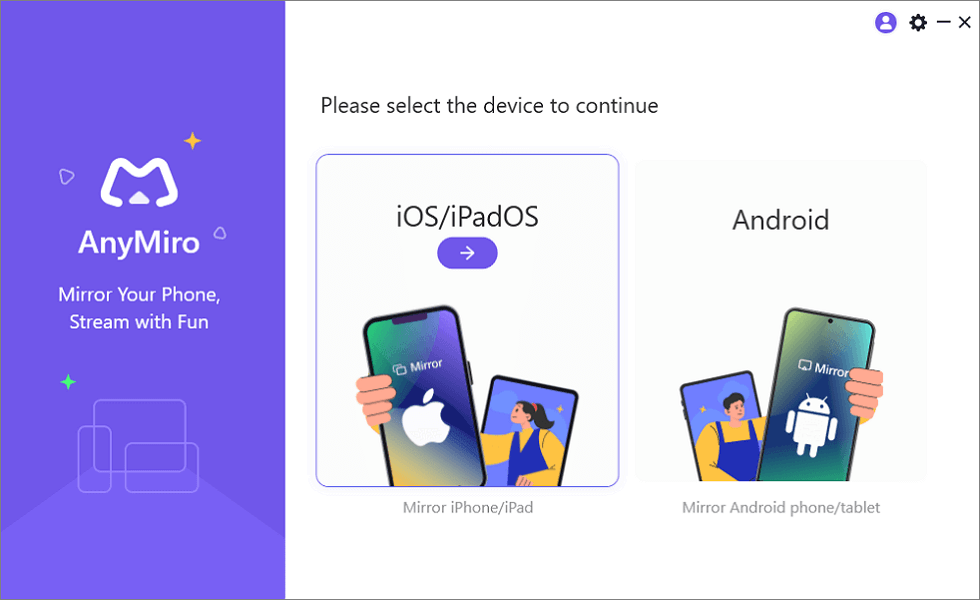
Miracast iPhone en el ordenador
Paso 3. Conecta tu iPhone a la PC con un cable Lightning.
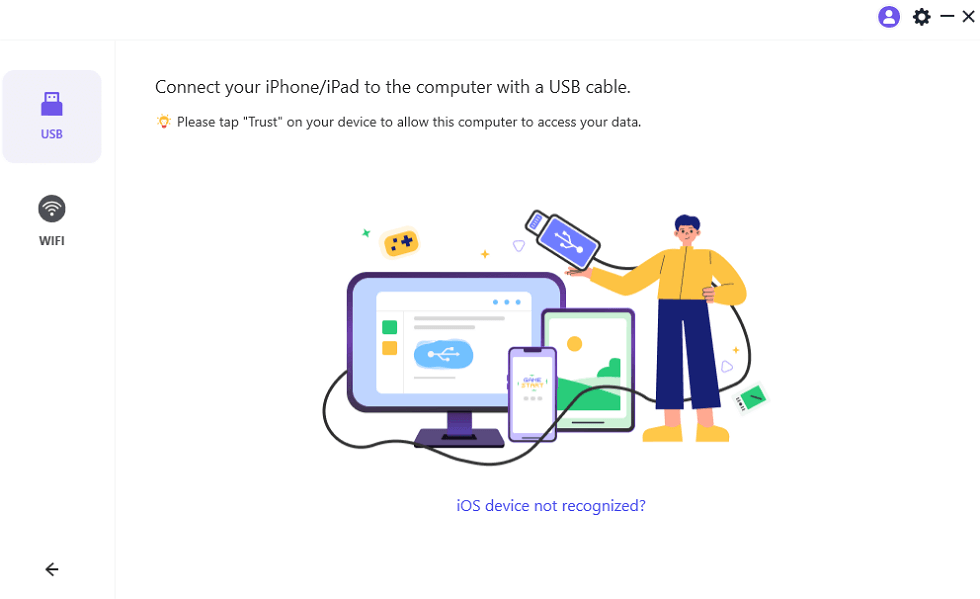
Conecta tu iPhone al ordenador mediante el cable de datos
Paso 4. Pulsa “Confiar” en tu iPhone y espera unos segundos, podrás ver la pantalla del iPhone en la computadora.
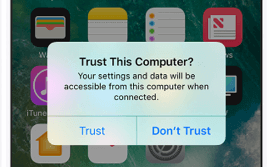
Confía en tu ordenador desde el iPhone
Eso es todo, con solo tres sencillos pasos, puedes transmitir con Miracast desde tu iPhone a tu PC sin problemas. Ahora, ya sea que quieras jugar en una pantalla más grande o transmitir el contenido de tu iPhone a YouTube/Twitch, puedes ir un paso más allá.
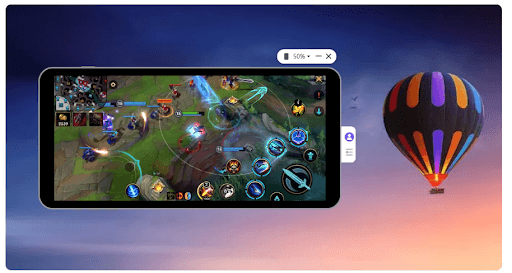
Cómo stremear juegos de celular en PC con AnyMiro
Aprender más:Cómo duplicar la pantalla de iPhone en PC o Mac>
3. Herramienta Miracast para iPhone: refleja pantalla del iPhone en PC con LonelyScreen
Aparte de AnyMiro, existen muchas otras herramientas de Miracast para iPhone en las que puedes confiar, una de ellas es LonelyScreen. LonelyScreen es un software que puede convertir tu PC en un receptor AirPlay. Esto significa que permite que tu PC evite la restricción de Apple y reciba señales AirPlay desde un iPhone, lo que permite la duplicación de pantalla del iPhone a la PC. Sigue leyendo y descubre cómo duplicar la pantalla del iPhone a la PC con LonelyScreen.
Guía paso a paso para usar LonelyScreen
Paso 1. Descarga e instala LonelyScreen en tu PC.
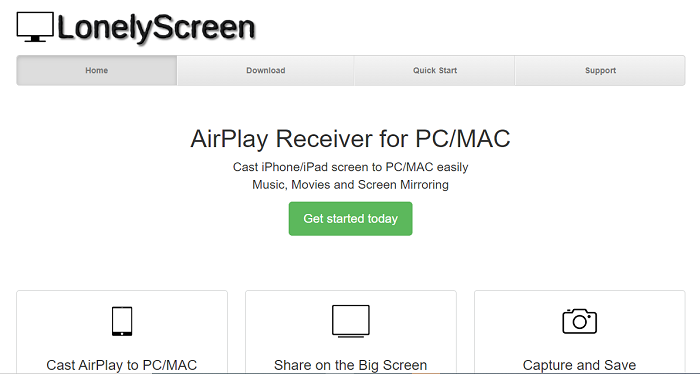
Descargar e instalar LonelyScreen
Paso 2. Conecta el iPhone y la PC a la misma conexión WiFi.
Paso 3. Ve a la configuración de tu teléfono y activa la función de “duplicar pantalla”.
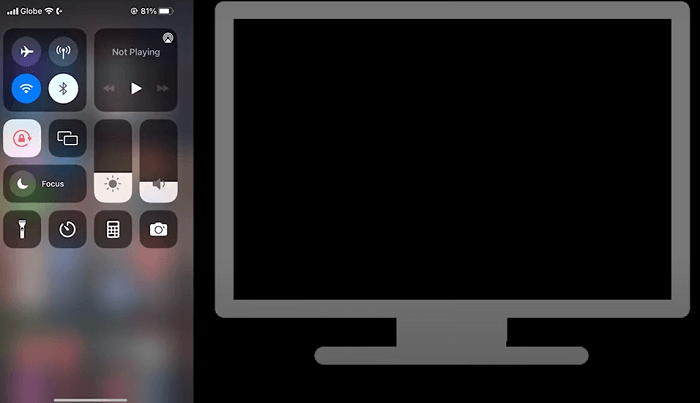
Vaya a la opción “Duplicar pantalla” en su iPhone
Paso 4. Mantenga presionado el botón Screen Mirror hasta que se muestren todos los dispositivos disponibles. Ahora haga clic en LonelyScreen.
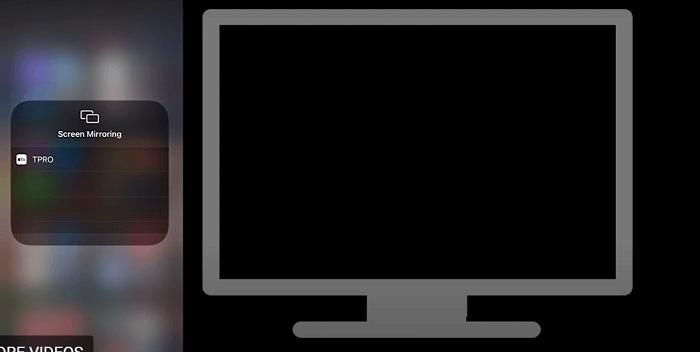
Haz clic en “LonelyScreen”
Paso 5. Ahora verás la pantalla de tu iPhone en tu PC.
Sigamos con el ritmo y analicemos más a fondo cómo transmitir el iPhone a la PC a través de Miracast.
4. ¿Es seguro duplicar la pantalla?
La duplicación de pantalla puede ser una función muy útil. Sin embargo, como ocurre con toda tecnología, puede haber algunos problemas de seguridad. Analicemos este tema y luego veamos algunos consejos para mantener tus datos seguros mientras usas aplicaciones de duplicación de pantalla.
Posibles problemas de seguridad durante la duplicación de pantalla
A continuación, se detallan algunos posibles problemas de seguridad durante la transmisión de iPhone a PC mediante Miracast.
- Acceso no autorizado: la principal preocupación con la duplicación de pantalla es que otra persona pueda ver tu pantalla. Podría ver cosas como contraseñas o imágenes privadas.
- Vulnerabilidad de la red: la duplicación de pantalla utiliza Wi-Fi. Alguien puede usar tu Wi-Fi para acceder a tu dispositivo si tu Wi-Fi no es seguro.
Cómo mantener la privacidad y la seguridad de los datos
Los siguientes consejos pueden ayudarte a transmitir de forma segura desde el iPhone a la PC con Miracast.
- Usa buenas contraseñas: siempre usa contraseñas difíciles de adivinar para tus dispositivos y tu Wi-Fi. Esto puede ayudar a evitar que otras personas accedan a tu dispositivo o Wi-Fi.
- Mantén tu Wi-Fi segura: usa Wi-Fi segura para la duplicación de pantalla. Además, si puedes, opta por una red privada virtual (VPN) para mayor seguridad.
- Actualiza tus dispositivos: asegúrate de que tus dispositivos y aplicaciones de duplicación de pantalla estén siempre actualizados. Las actualizaciones suelen incluir correcciones para problemas de seguridad.
- Elige aplicaciones seguras: solo usa aplicaciones de duplicación de pantalla confiables. Mira las reseñas y calificaciones de las aplicaciones antes de descargarlas.
- Ten en cuenta lo que compartes: ten cuidado con lo que muestras en tu pantalla cuando duplicas la pantalla. Evita usar cosas sensibles como contraseñas o números de tarjetas de crédito cuando duplicas la pantalla.
Conclusión
En conclusión, no puedes transmitir directamente desde el iPhone a la PC con Miracast. Pero con aplicaciones de terceros como AnyMiro y LonelyScreen, es posible satisfacer tus necesidades. AnyMiro es una herramienta de duplicación de pantalla liviana y fácil de usar que funciona tanto para usuarios de Windows como de Mac. ¡Descárgala y pruébala ahora!
Descargar Gratis(Win) Funciona en todos Windows Descargar Gratis(Mac) Funciona en todos Mac
Descargar GratisPara Win & Mac
Producto-relacionado preguntas? Contacta nuestro equipo de soporte para soluciones rápidas >

